5 formas de mantener ordenada la pantalla de inicio de tu iPhone
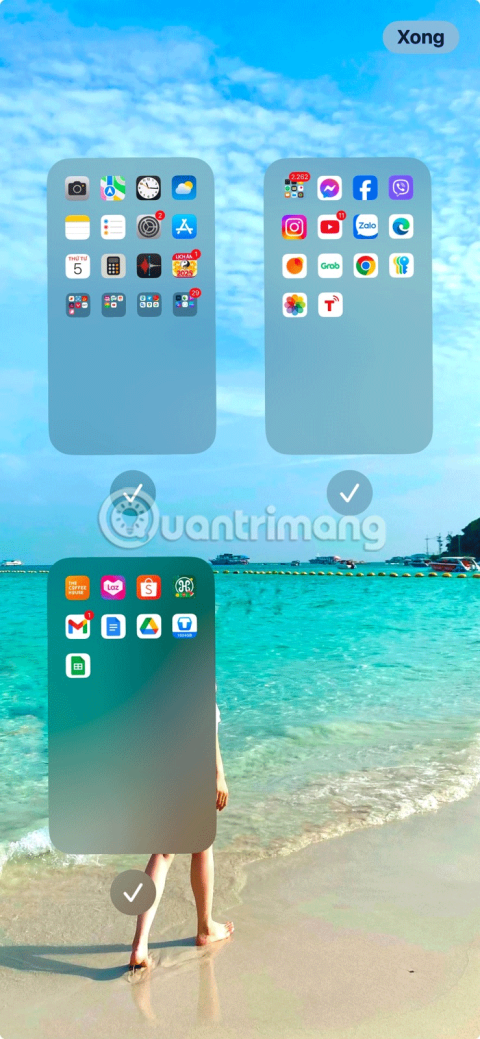
Teniendo en cuenta la frecuencia con la que interactúas con la pantalla de inicio de tu iPhone, es fundamental mantenerla limpia y ordenada.
Es divertido crear tu propio y hermoso diseño de pantalla de inicio para iPhone. Agrupar aplicaciones en varias carpetas en diferentes páginas es una buena forma de mantener las cosas organizadas, pero hay formas aún más creativas de organizar el diseño de la pantalla de inicio de tu iPhone. A continuación se muestran algunas de las formas más populares.
Modo claro y oscuro

Si tiene iOS 18 o posterior, considere usar el modo claro y oscuro; Son una gran adición a algunas de las funciones ocultas más interesantes de iOS 18 . Mantenga presionada la pantalla y vaya a Editar > Personalizar . Luego, seleccione Claro u Oscuro .
Los íconos de las aplicaciones cambiarán cuando estén en modo oscuro. A veces también puedes elegir Automático , que cambiará automáticamente el color de la aplicación según otras configuraciones de tu dispositivo.
Estilo neón y futurista
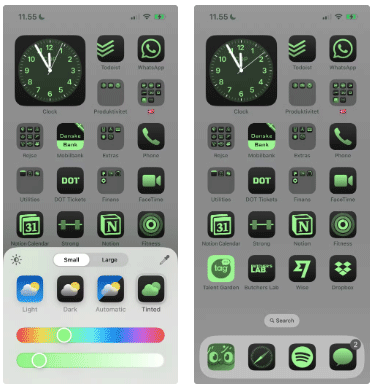
Usando el mismo método anterior, vaya a la pestaña Tintado y mueva el control deslizante de color a verde. Será de un color entre amarillo y morado, pero puedes elegir un tono más brillante.
Después de cambiar el color, la pantalla quedará sin todos los colores excepto el tono de verde que usted seleccionó. Es bastante similar a la paleta de colores de Matrix.
Tonos de azul
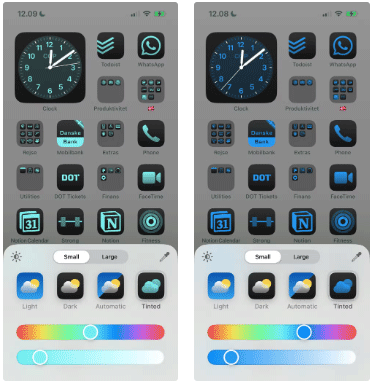
De manera similar al estilo neón, también puedes intentar modificar tu pantalla en tonos de azul para obtener un tema más suave. Para obtener un tono más oscuro, mueva el control deslizante más cerca del púrpura.
Si quieres un tono de azul más claro, busca un tono turquesa. Necesitarás mover el control deslizante superior entre verde y azul (debe moverse hacia la izquierda).
Monocromo
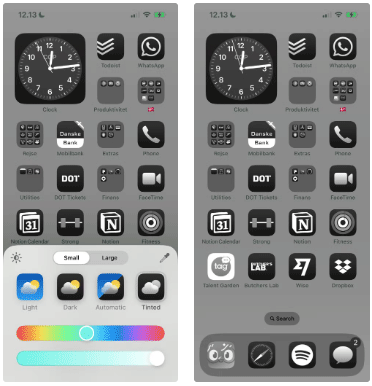
Si desea mantener las cosas simples con una interfaz monocromática, mueva el control deslizante inferior hacia la derecha para que los íconos de la aplicación sean en blanco y negro. Algunas aplicaciones del sistema, como Configuración y Cámara, ya utilizan íconos en escala de grises, por lo que no necesita preocuparse por ellos.
Después de crear accesos directos a aplicaciones monocromáticas, considere eliminar todas las aplicaciones nativas de la pantalla de inicio.
Una mano
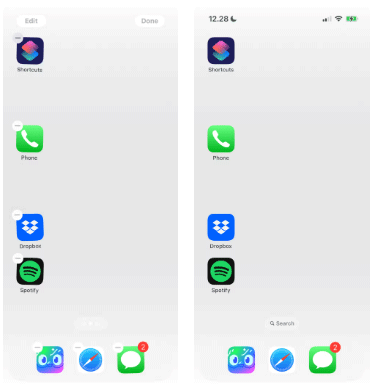
Las pantallas grandes son geniales, pero alcanzar los íconos en los bordes más alejados de la pantalla puede ser realmente difícil. En lugar de intentar extender el dedo cada vez que quieres abrir una aplicación, ¿por qué no mantener todos los íconos en un lado?
Simplemente mueva las aplicaciones del iPhone a lo largo de un lado de la pantalla; Si es necesario, considere hacer esto en varias páginas.
Parte inferior de la pantalla
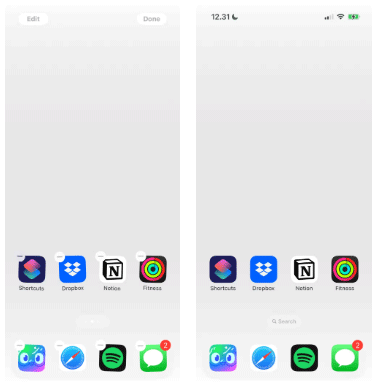
Apple sabe que la parte inferior de la pantalla es importante, ya que es la parte más accesible. Por eso existe Dock. Entonces tiene sentido omitir por completo la parte superior de la pantalla de inicio del iPhone y usar íconos en blanco para mover los íconos de las aplicaciones a la parte inferior.
Si necesita ayuda para implementar cualquier diseño de pantalla de inicio que requiera la creación de íconos en blanco, no se preocupe. Quantrimang.com tiene una guía sobre cómo crear espacio en la pantalla de inicio del iPhone .
Trabajo/Juego
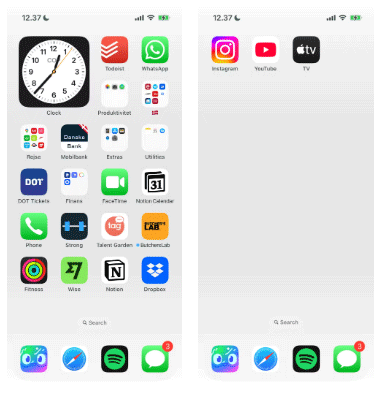
Con este diseño, mantén las aplicaciones relacionadas con el trabajo en una página y las aplicaciones de entretenimiento que solo usas fuera del horario laboral en otra página.
Combine esto con la función Enfoque del iPhone para ocultar automáticamente la pantalla de inicio de su trabajo al final de la jornada laboral. Para obtener aún más productividad, use el tiempo de inactividad para apagar todo durante las horas de trabajo.
Crear varias carpetas

¿No puedes decidir cómo organizar tus aplicaciones de iPhone? Agrúpalos en varias carpetas para no tener que recorrer innumerables pantallas de inicio para ver todo. Lo mejor es organizar las carpetas por categoría de aplicación: trabajo, salud, finanzas, entretenimiento, etc.
La biblioteca de aplicaciones hará esto automáticamente, pero no puedes controlar cómo se clasifica cada aplicación. Esta es una opción mucho mejor si quieres saber exactamente dónde encontrar cada aplicación.
Si tienes dificultades para encontrar buenas ideas de nombres de carpetas para el diseño de esta pantalla de inicio, también puedes usar emojis para darle a cada aplicación una representación visual rápida y colorida.
Prioridad de dos páginas

Lo mejor es tener siempre a mano tus aplicaciones más importantes. La forma más fácil de hacerlo es agregar tus cuatro aplicaciones favoritas al Dock y luego priorizar las siguientes aplicaciones más importantes en tu primera pantalla de inicio.
Luego, agrega todo lo demás en carpetas separadas en una segunda página de pantalla de inicio, de modo que todo esté a solo un paso de distancia. Además, usa solo una pantalla de inicio y mueve todo lo demás a la Biblioteca de aplicaciones.
Acceso rápido
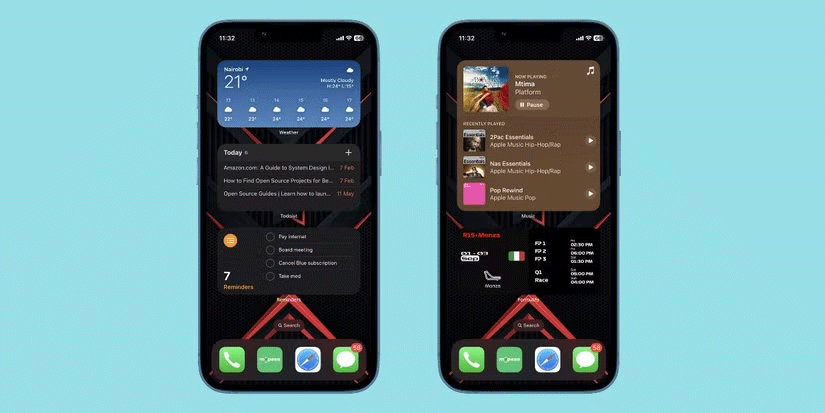
Es posible que hayas instalado muchas aplicaciones en tu iPhone. Para estar al tanto de lo importante fácilmente y realizar acciones comunes más rápido, puedes usar los widgets proporcionados por tus aplicaciones esenciales.
Esto es especialmente cierto con los widgets interactivos en iPhone y iPad que Apple introdujo con iOS 17. Con los widgets interactivos, es posible que no necesite abrir una aplicación para realizar una determinada acción siempre que se proporcione a través de un widget.
Simplemente toque cualquier espacio vacío en su pantalla de inicio, luego toque el botón más (+) en la esquina superior izquierda para encontrar y seleccionar los widgets que desea agregar. Para las aplicaciones importantes que no tienen widgets dedicados, agréguelas al Dock.
Utilice las esquinas

Es posible que tengas algunas aplicaciones que uses con más frecuencia que otras en tu teléfono. Si bien puedes colocar algunas aplicaciones en el Dock, ¿no sería bueno tener acceso rápido a todas ellas? Considere usar las esquinas de su teléfono para acceder fácilmente a sus aplicaciones.
Con este diseño de pantalla, tendrás dos aplicaciones en cada esquina. Organízalos como quieras. Por ejemplo, puedes agruparlos por categoría o color de la aplicación. Una vez que hayas terminado, puedes agregar tres o cuatro aplicaciones más al Dock.
Si bien Apple solía limitar cuánto podías editar tu pantalla de inicio, ahora tienes más opciones que antes. Con un poco de pensamiento creativo y trucos sencillos, puedes lograr que tu dispositivo realmente se destaque. No está limitado a estas ideas de diseño de pantalla de inicio para su iPhone; Siéntete libre de inspirarte y realizar pequeños ajustes que se adapten a tus preferencias para crear el mejor diseño de pantalla de inicio de iPhone para ti.
Tu costoso Samsung Galaxy no tiene por qué ser idéntico a cualquier otro teléfono del mercado. Con unos pocos ajustes, puedes hacerlo más personal, elegante y único.
Después de aburrirse de iOS, finalmente cambiaron a los teléfonos Samsung y no se arrepienten de esa decisión.
La interfaz web de tu cuenta de Apple en tu navegador te permite ver tu información personal, cambiar la configuración, administrar suscripciones y más. Sin embargo, a veces no puedes iniciar sesión por diversos motivos.
Cambiar el DNS en iPhone o cambiar el DNS en Android le ayudará a mantener una conexión estable, aumentar la velocidad de conexión de red y acceder a sitios web bloqueados.
Cuando Find My se vuelve inexacto o poco confiable, aplique algunos ajustes para que sea más preciso cuando más lo necesite.
Mucha gente nunca esperó que la cámara más débil de su teléfono se convirtiera en un arma secreta para la fotografía creativa.
La comunicación de campo cercano es una tecnología inalámbrica que permite que los dispositivos intercambien datos cuando están muy cerca unos de otros, generalmente a unos pocos centímetros.
Apple introdujo la Alimentación Adaptativa, que funciona junto con el Modo de Bajo Consumo. Ambos prolongan la duración de la batería del iPhone, pero funcionan de maneras muy diferentes.
Con las aplicaciones de clic automático, no tendrás que hacer mucho al jugar, usar aplicaciones o realizar tareas en el dispositivo.
Dependiendo de tus necesidades, probablemente obtendrás un conjunto de funciones exclusivas de Pixel ejecutándose en tu dispositivo Android existente.
La solución no implica necesariamente eliminar tus fotos o aplicaciones favoritas; One UI incluye algunas opciones que facilitan la recuperación de espacio.
La mayoría de nosotros tratamos el puerto de carga de nuestro smartphone como si su única función fuera mantener la batería cargada. Pero ese pequeño puerto es mucho más potente de lo que se cree.
Si estás cansado de los consejos genéricos que nunca funcionan, aquí hay algunos que han estado transformando silenciosamente la forma en que tomas fotografías.
Si buscas un nuevo smartphone, lo primero que mirarás naturalmente será la hoja de especificaciones. Está repleta de información sobre el rendimiento, la duración de la batería y la calidad de la pantalla.
Al instalar una aplicación en tu iPhone desde otra fuente, deberás confirmar manualmente que sea confiable. Luego, se instalará en tu iPhone para que puedas usarla.













